您是否想在计算机上截取屏幕截图,但不知道使用什么可靠的工具?好吧,在录制最喜欢的场景或屏幕上的任何活动时,拥有一个有效的捕获工具非常重要。如果是这样,我们在这里介绍 Gyazo。您是否很想了解有关 Gyazo 的更多信息?好吧,这篇评论将帮助您获得有关该软件的所有数据。我们还将向您展示如何使用 贾佐 用于录制您的计算机屏幕。事不宜迟,来这里,让我们讨论 Gyazo 的全部潜力。
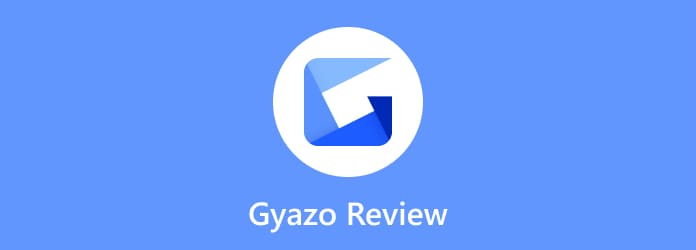
第1部分。 对 Gyazo 的快速判决
Gyazo 是一款能够录制屏幕和截屏的软件。它的创建旨在加快反馈和沟通过程,从而为用户提供更多帮助。使用此离线软件,您可以录制计算机屏幕上的任何内容。安装后,您可以使用单独的程序。这些是 Gyazo、Gyazo Video 和 Gyazo Replay。它允许您捕获图像、录制视频和游戏。此外,它还提供即时共享链接、注释、云存储等功能。最后,Gyazo 可在各种平台上使用。您可以在 Windows、Mac 和移动设备上获取该软件。有了这个,您可以知道无论您使用什么设备,该软件都很容易访问。
它适合你吗?
Gyazo 可以提供一个简单的用户界面。它还有一种简单的方法来记录和捕获您的计算机屏幕。因此,如果您是非专业用户并正在寻找一个易于理解的程序,您可以使用 Gyazo。它还提供各种录制屏幕的方法。您可以使用麦克风、音频等录制视频。因此,我们可以得出结论,Gyazo 是适合您的工具。但有时该工具不适合您。如果您的主要目标是录制长视频,那么 Gyazo 可能不适合您。它只能录制最短 7 秒的视频。因此,当录制超过 7 秒的视频时,最好使用其他录像机。
第2部分。 Gyazo 的用途是什么
Gyazo 软件以其两个核心功能而闻名。您可以使用 Gyazo 进行屏幕录制和截屏。屏幕录制功能能够录制计算机屏幕上的各种内容。您可以录制屏幕以创建教程或制作说明。此外,您还可以录制游戏、视频等。此外,这些功能简单有效。
第 3 部分。 Gyazo 的优势和特点
屏幕录像功能

评分:
Gyazo 的主要功能之一是计算机屏幕录制。该功能将帮助您在屏幕上录制视频或游戏。通过此功能,您可以在录制过程后获得所需的结果。如果您愿意,您甚至可以录制一段简短的视频作为精彩片段。此外,录制过程很简单。您只需打开软件并单击录制功能即可。您还可以使用热键更轻松地录制屏幕。
截图功能

评分:
Gyazo 的屏幕截图功能也很有用。您可以截取整个屏幕或选择您想要的区域。此外, 截屏,您还可以通过编辑来改进捕获的文件。在编辑部分,您可以使用各种编辑工具,例如箭头、贴纸、文本、线条、颜色等。这里的另一个好处是,您可以使用 Gyazo 屏幕截图快捷键,以便更轻松、更快速地捕获屏幕。
切割特征

评分:
在屏幕上录制视频后,有时您需要剪切录制视频的某些部分。在这种情况下,您仍然可以依靠 Gyazo 软件。该程序可以提供剪切功能,让您根据需要剪切视频。您可以剪切视频的第一部分和最后一部分,让用户更方便。
Gyazo 快捷方式

评分:
您可以使用各种 Gyazo 热键轻松录制和捕获屏幕。借助这些快捷键,您可以比手动方式更快地完成任务。但等等,还有更多。该工具还允许您自定义快捷键,使过程更易于理解。有了它,您可以控制软件在录制和捕获过程中的所有功能。
第 4 部分。 Gyazo 的优势与劣势
优点
- 离线程序操作简单,适合所有用户。
- 它可以 录制并捕获屏幕 只需点击几下即可。
- 该工具提供各种热键,帮助用户更快地获得想要的结果。
- 该程序可以免费下载。
- 您可以编辑捕获的屏幕,例如添加文本、形状、线条等。
- 它提供了一个扩展以便在线使用该工具。
缺点
- 使用免费版本时,您只能在 7 秒内录制屏幕和视频。
- 基本编辑工具有限。
- 获取付费版本以获得更多高级功能。
- 购买该软件很昂贵。
第 5 部分。 Gyazo 定价
根据您订阅的计划,您可以获得各种功能。如果您想了解使用付费版本时可能体验到的所有功能,请参阅以下详细信息。
免费版本
价格: $0
使用免费版本时,您可以体验无限的上传和拍摄过程。您还可以录制长达 7 秒的高清视频。此外,您还可以进行 7 秒的回放,并带有水印。
Gyazo Pro
价格: $4.99/月
Gyazo Pro 版本可让您体验免费版本的一切。此外,它还可以为您提供无限制的搜索和浏览器捕获过程。它具有自动 OCR 扫描功能,可让您导出带有元数据的所有图像。它甚至可以消除所有横幅广告以避免中断。最后,您可以使用形状、文本、表情符号、贴纸等编辑图像。
Gyazo 团队
价格: $10/月
Gyazo Team 版本让您体验 Gyazo Pro 版本的一切。除此之外,您还可以拥有仅限团队的私人共享功能,以确保数据安全。它还具有简单的多用户管理功能并提供高优先级支持。
第六部分。 如何使用 Gyazo
如果您愿意了解使用 Gyazo 的有效方法,请参阅下面的简单流程。我们将教您如何使用 Gyazo 录制您的计算机屏幕。
步骤1。前往主网站下载 Gyazo 软件。下载完成后,将其安装到您的计算机上并打开。
第2步。之后,你会看到你的光标将变成 加 形状。使用右键单击,屏幕上会出现各种选项。选择“录制视频”选项开始录制过程。您也可以使用 Alt + Shift + G 键快速录制。

步骤3.录制完成后,点击 停止之后,软件会将您带到网站上,您将看到录制视频的预览。然后,您就可以在 Gyazo 收藏中获取您的视频,也可以将其下载到您的计算机上。

第七部分。 最佳 Gyazo 替代品
Gyazo 仅在您想要录制短视频时才有用。即使您使用付费版本,它也只为您提供最多 180 秒的屏幕录制时间。因此,您不能依赖此程序来录制更长的视频。在这种情况下,Gyazo 的最佳替代方案是 屏幕录像机。与 Gyazo 相比,借助此屏幕录像机,您可以录制更长的视频甚至电影。此外,由于您可以看到其所有功能,因此程序的界面更易于查看,这可以避免混淆。此外,与 Gyazo 一样,屏幕录像机也能够捕获您的屏幕。它还提供比 Gyazo 更多的捕获方式。您可以捕获任何窗口、区域、选定区域和整个屏幕。此外,您还可以捕获滚动窗口,这对所有用户都更有用。通过这些功能,您可以发现与 Gyazo 相比,屏幕录像机在录制和捕获计算机屏幕方面可以提供更好的性能。
免费下载
对于 Windows
安全下载
免费下载
对于 macOS
安全下载

| 程式 | 用户 | 特征 | 可访问性 | 界面 | 可以录制长视频 |
| 贾佐 | 非专业 | 录制屏幕 截屏 | 视窗 苹果 电话 | 简单的 | 不 |
| 屏幕录像机 | 非专业 专业的 | 录制屏幕 截屏 录制音频 录制手机屏幕 | 视窗 苹果 | 简单的 | 是的 |
第 8 部分。 贾佐酒店常见问题及解答
-
我如何删除我的 Gyazo 历史记录?
转到 Gyazo 的捕获部分。之后,单击屏幕上的所有文件。完成后,单击“删除所选”选项以删除历史记录中的所有捕获和录制文件。
-
Gyazo 不再免费了吗?
不。Gyazo 仍提供免费版本。但是,它并非完全免费。如果您想录制超过 7 秒的视频,则必须购买付费版本。
-
你能相信 Gyazo 吗?
是的,你可以。Gyazo 是你可以用于保护捕获和录制文件的软件之一。它可以确保没有人可以访问你的数据。
-
有 Gyazo Chrome 扩展程序吗?
是的,有。Gyazo 可以为其用户提供 Chrome 扩展程序。有了它,您仍然可以有效、顺畅地在标签上使用该软件。
包起来
就是这样!现在,你已经了解了 贾佐 软件。但遗憾的是,在录制视频方面,它只允许你录制 7 到 180 秒,这根本不能令人满意。因此,要录制更长的视频,最好的替代方案是 屏幕录像机。与 Gyazo 相比,此程序允许您录制更长的视频。有了它,您可以确保更好地录制您的计算机屏幕并获得所需的结果。


